Springو›´و–°هˆ°3.0ن¹‹هگژ,ه…¶MVCو،†و¶هٹ ه…¥ن؛†ن¸€ن¸ھéه¸¸ن¸چé”™çڑ„ن¸œè¥؟——那ه°±وک¯RESTم€‚ه®ƒçڑ„ه¼€و”¾ه¼ڈ特و€§ï¼Œن¸ژSpringçڑ„و— ç¼é›†وˆگ,ن»¥هڈٹSpringو،†و¶çڑ„ن¼ک秀è،¨çژ°ï¼Œن½؟ه¾—çژ°هœ¨ه¾ˆه¤ڑه…¬هڈ¸ه°†ه…¶ن½œن¸؛و–°çڑ„ç³»ç»ںه¼€هڈ‘و،†و¶م€‚ه¤§è±،و ¹وچ®ه®é™…çڑ„é،¹ç›®ç»ڈéھŒï¼Œن»¥ن¹‹ه‰چSSH2ن¾‹هگن¸؛هں؛ç،€ï¼Œه¯¹ه…¶è؟›è،Œن¸€و¬،ه¤§و”¹é€ ,详细çڑ„ن¸؛ه¤§ه®¶è®²è§£ه¦‚ن½•ه®çژ°SSM3ه…¨و³¨è§£ه¼ڈçڑ„ه¼€هڈ‘م€‚
آ آ آ è؟™و¬،ه¤§è±،ه°†é‡‡هڈ–ن¸¤ç§چو„ه»؛و–¹ه¼ڈ,ن¸€وک¯ه¾ˆه¤ڑن؛؛ه–œو¬¢ç”¨çڑ„MyEclipse,هڈ¦ن¸€ن¸ھ,هˆ™وک¯ç”¨Eclipse+Mavenم€‚è؟™ن¸€ç¯‡ï¼Œه°†ن¸»è¦پ讲解ه¼€هڈ‘çژ¯ه¢ƒè®¾ç½®ن¸ژMavenو„ه»؛و–¹ه¼ڈم€‚
آ
آ آ آ 1م€پ
ه¼€هڈ‘çژ¯ه¢ƒ
آ آ آ
آ آ آ
آ آ آ
آ آ آ Eclipse-JEE-HELIOS-SR2 Maven3.0.1 m2eclipse0.12.1.20110112-1712
آ آ آ Tomcat6.0.10 maven-jetty-plugin6.1.26
آ آ آ MySQL5.0.27 Navicat Lite for MySQL 8.1.20
آ آ آ و¯ڈن¸ھن؛؛çڑ„ه¼€هڈ‘çژ¯ه¢ƒهڈ¯èƒ½ن¼ڑوœ‰ه·®ه¼‚,ن½†وœ‰ن¸€ç‚¹وˆ‘需è¦پ说وکژçڑ„وک¯ï¼ŒJDKçڑ„版وœ¬ن¸چه¾—ن½ژن؛ژ1.5,ه› ن¸؛用هˆ°ن؛†ه¾ˆه¤ڑ1.5版و‰چو”¯وŒپçڑ„و–°ç‰¹و€§م€‚Tomcatم€پJettyم€پMavenه’ŒMySQL请ن¸چè¦پن½ژن؛ژوˆ‘و‰€ç”¨çڑ„版وœ¬ï¼Œه› ن¸؛وˆ‘و²،هœ¨ه…¶ه®ƒçڑ„版وœ¬ن¸ٹè؟›è،Œوµ‹è¯•م€‚Navicatهˆ™وک¯MySQLو•°وچ®ه؛“çڑ„ه›¾ه½¢هŒ–و“چن½œه·¥ه…·م€‚وژ¥ن¸‹و¥وˆ‘ه°†ن»‹ç»چه¦‚ن½•هœ¨Eclipse3.6ن¸ï¼Œن½؟用m2eclipseوڈ’ن»¶و„ه»؛webه؛”用هڈٹوµ‹è¯•ه¼€هڈ‘çژ¯ه¢ƒم€‚
آ آ آ
设置Maven
2م€پ
آ آ آ Mavençڑ„ه®‰è£…ه¾ˆç®€هچ•ï¼Œهڈھ需è¦پ解هژ‹هچ³هڈ¯ï¼Œè¯·è®¾ç½®PATHهڈکé‡ڈ,è؟™و ·هڈ¯ن»¥ن½؟用ه‘½ن»¤è،Œè؟›è،Œو“چن½œï¼Œç„¶هگژه°±è¦پهœ¨%MAVEN_HOME%\confç›®ه½•ن¸‹ï¼Œه¯¹settings.xmlن½œن¸‹ن؟®و”¹
آ آ آ 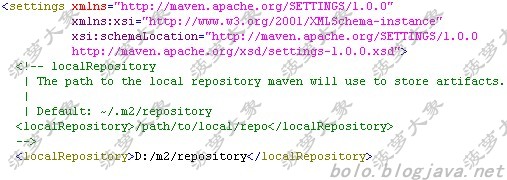
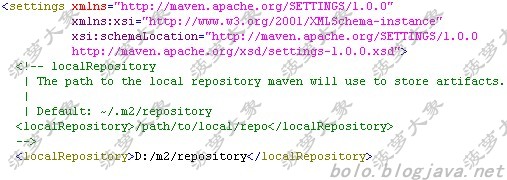
آ آ آ è؟™ه°±وک¯è®¾ç½®وœ¬هœ°ن»“ه؛“,目ه½•هڈ¯ن»¥و ¹وچ®è‡ھه·±çڑ„ه®é™…وƒ…ه†µو›´و”¹ï¼Œن¸چè؟‡è¯·ن½؟用"/"و£و–œو ,ه› ن¸؛وˆ‘هœ¨ه®é™…ن½؟用ن¸ï¼Œهڈ‘çژ°هڈچو–œو وœ‰و—¶ه€™èژ·هڈ–ن¸چهˆ°èµ„و؛گم€‚ه¯¹ن؛ژن¸ھن؛؛ن½؟用,设置ه¥½è؟™ن¸ھه°±OKن؛†ï¼Œè‡³ن؛ژNexusé…چç½®ن¸چهœ¨وœ¬و–‡è®¨è®؛范ه›´ه†…,ه¤§ه®¶ه¦‚وœ‰ه…´è¶£هڈ¯ن»¥هژ»çœ‹çœ‹juven xuçڑ„هچڑه®¢ï¼Œن»–وک¯ç›®ه‰چه…¬è®¤çڑ„Mavenن¸“ه®¶م€‚
آ آ آ
ه®‰è£…m2eclipse
3م€پ
آ آ آ 选و‹©Help->Install New Software...هœ¨ه¼¹ه‡؛çڑ„çھ—هڈ£ن¸ï¼Œç‚¹ه‡»Add...هڈˆن¼ڑه¼¹ه‡؛ن¸€ن¸ھه°ڈçھ—هڈ£ï¼Œè¾“ه…¥m2eclipseçڑ„ه®‰è£…هœ°ه€ï¼Œه¦‚ن¸‹ه›¾و‰€ç¤؛ï¼ڑ
آ آ آ 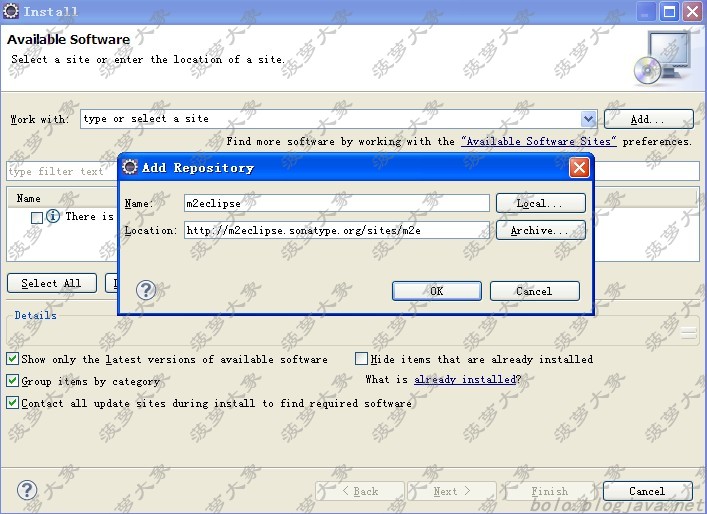
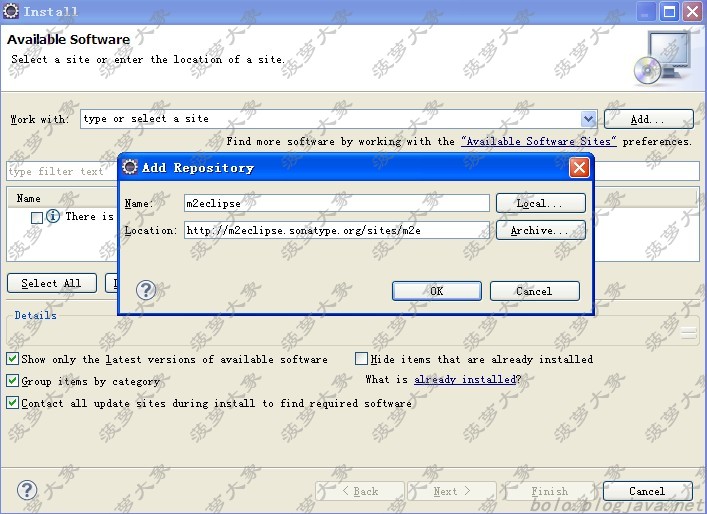
آ آ آ 输ه…¥ه®Œوˆگهگژ,点ه‡»OK,è؟™و—¶Eclipseه°±ه¼€ه§‹وں¥و‰¾è؟™ن¸ھوڈ’ن»¶ن؛†ï¼Œè¯·è€گه؟ƒç‰ن¸€ن¼ڑم€‚
آ آ آ 

آ آ آ وڈ’ن»¶و‰¾هˆ°هگژ,请ه‹¾é€‰è¦په®‰è£…çڑ„ه†…ه®¹ï¼Œوژ¥ن¸‹و¥ه°±وک¯ن¸€èˆ¬çڑ„ه®‰è£…وµپ程ن؛†ï¼Œو¤ه¤„çœپç•¥500ه—م€‚ه®‰è£…ه®Œوˆگ请é‡چو–°هگ¯هٹ¨Eclipse,然هگژه†چه¯¹è؟™ن¸ھوڈ’ن»¶è؟›è،Œن¸€ç•ھ设置م€‚
آ آ آ
设置m2eclipse
آ آ آ è؟›ه…¥Perferences,选و‹©Maven,هژ»وژ‰Download repository index updates on startupه‰چçڑ„ه‹¾ï¼Œé»ک认وƒ…ه†µوک¯ن¼ڑهœ¨و¯ڈو¬،هگ¯هٹ¨Eclipseçڑ„و—¶ه€™è‡ھهٹ¨هژ»Mavenن¸ه¤®ن»“ه؛“ن¸‹è½½ç´¢ه¼•ï¼Œè؟™و— ç–‘وک¯éه¸¸ن¸چه¥½çڑ„,è¦پçں¥éپ“Mavenن¸ه¤®ن»“ه؛“و‰€هŒ…هگ«çڑ„jar资و؛گéه¸¸ه؛ه¤§ï¼Œè€Œن¸”و¯ڈه¤©éƒ½ن¼ڑوœ‰ه¾ˆه¤ڑو–°çڑ„é،¹ç›®ن¸ٹن¼ ,ه¼„ن¸چه¥½Eclipseè؟کو²،ه¼€ه§‹ç”¨ï¼Œه°±è¢«è؟™ن؛›ن¸œè¥؟وگوŒ‚وژ‰ن؛†م€‚
4م€پ
آ آ آ 

آ آ آ وژ¥ن¸‹و¥é€‰و‹©Installationsه°†è؟™ن¸ھوڈ’ن»¶è‡ھه¸¦çڑ„Mavenوچ¢وˆگن¹‹ه‰چه®‰è£…çڑ„Maven,è؟™و ·ه°±ن؟è¯پن؛†ç‰ˆوœ¬çڑ„ن¸€è‡´و€§م€‚
آ آ آ 

آ آ آ 设置ه¥½è؟™ن¸ھن¹‹هگژ,ه†چ点ه‡»User Settings,用وœ¬وœ؛mavençڑ„settings.xmlو›؟وچ¢é»ک认çڑ„é…چç½®و–‡ن»¶ï¼Œه› ن¸؛é»ک认çڑ„设置وک¯ن¼ڑه°†وœ¬هœ°ن»“ه؛“و”¾هˆ°ç³»ç»ںç›ک符\Documents and Settings\用وˆ·ç›®ه½•\.m2\repositoryè؟™ن¸ھç›®ه½•ن¸‹é¢م€‚
آ آ آ 

آ آ آ ه¤§ه®¶هڈ¯ن»¥çœ‹هˆ°ï¼Œç”¨mavenن¸çڑ„é…چç½®و–‡ن»¶و›؟وچ¢هگژ,ن¸‹é¢çڑ„Local Repositoryè‡ھهٹ¨هڈکو›´ن¸؛settings.xmlن¸çڑ„设置م€‚
آ آ آ
هˆ›ه»؛mavenه·¥ç¨‹
5م€پ
آ
آ آ آ هپڑه®Œè؟™ن؛›ï¼Œوˆ‘ن»¬ه°±هڈ¯ن»¥ه¼€ه§‹هˆ›ه»؛Mavenه·¥ç¨‹ن؛†م€‚选و‹©New->other...->Maven->Maven Project,然هگژ选و‹©ن¸‹ن¸€و¥
آ آ آ 

آ آ آ 请设置ه·¥ن½œç©؛é—´è·¯ه¾„,ه¤§è±،çڑ„é»ک认ه·¥ن½œç©؛é—´و”¾هœ¨eclipseçڑ„و ¹ç›®ه½•ن¸‹é¢ï¼Œè؟™é‡Œçڑ„Locationوک¾ç¤؛çڑ„ه؛”该ن¸؛ç©؛,ن¸؛ن؛†è؟›è،Œè¯´وکژ,特ه°†è·¯ه¾„وک¾ç¤؛ه‡؛و¥م€‚ç،®ه®ڑو²،é—®é¢کهگژ,Next>
آ آ آ 

آ آ آ è؟™ن¸ھهˆ—è،¨وک¾ç¤؛çڑ„ه°±وک¯mavenو”¯وŒپçڑ„و‰€وœ‰é،¹ç›®هˆ›ه»؛ç±»ه‹ï¼Œوˆ‘ن»¬وک¯ه¼€هڈ‘webه؛”用,و‰€ن»¥è¯·é€‰و‹©maven-archetype-webapp
آ آ آ 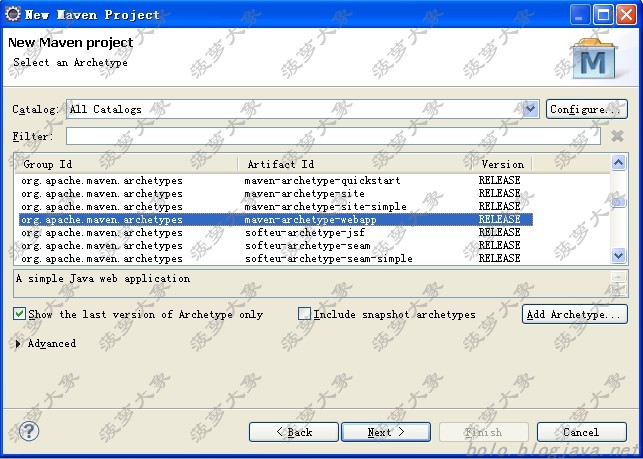
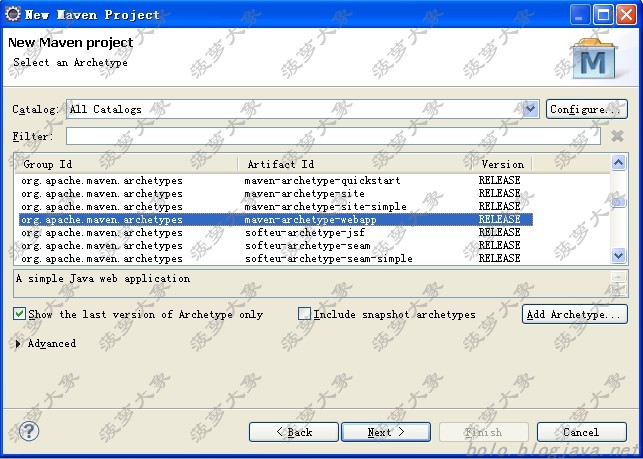
آ آ آ وœ€هگژن¸€و¥è¾“ه…¥وˆ‘ن»¬è¦پهˆ›ه»؛çڑ„é،¹ç›®ï¼Œهœ¨Mavenن¸–ç•Œن¸ï¼Œن½؟用هگو ‡و¥ه”¯ن¸€و ‡è¯†ن¸€ن¸ھو„ن»¶ï¼Œهڈ¯ن»¥çگ†è§£ن¸؛é،¹ç›®ï¼Œèµ„و؛گç‰ç‰م€‚Group Idè،¨ç¤؛ه½“ه‰چé،¹ç›®و‰€ه±çڑ„ه®é™…é،¹ç›®ï¼ŒArtifact Idه®ڑن¹‰ه®é™…é،¹ç›®ن¸çڑ„ن¸€ن¸ھMavené،¹ç›®ï¼Œو ¹وچ®هگچه—ه°±هڈ¯ن»¥çœ‹ه‡؛و¥ï¼ŒGroup Idوک¯ن¸€ن¸ھه¤§èŒƒه›´ï¼Œè€ŒArtifact Idوک¯ن¸€ن¸ھه°ڈ范ه›´م€‚و¯”ه¦‚ه¤§ه®¶éƒ½ه¾ˆç†ںو‚‰çڑ„spring,ه°±هˆ†وˆگن؛†spring-core.jarم€پspring-beans.jarم€پspring-context.jarç‰ç‰م€‚هœ¨maven里é¢ï¼Œه®ƒçڑ„Group Idه°±وک¯org.springframework,而Artifact Idهˆ™ن¸؛spring-coreم€پspring-beansم€پspring-contextم€‚و€ژن¹ˆو ·ï¼ںçگ†è§£ن؛†و²،وœ‰ï¼ں
آ آ آ 

آ آ آ هˆ°و¤ï¼Œé،¹ç›®ç”ںوˆگن؛†ï¼Œè¯·ه±•ه¼€src/main,هœ¨mainç›®ه½•ن¸‹و–°ه»؛ن¸€ن¸ھjavaو–‡ن»¶ه¤¹ï¼Œو‰“ه¼€ssm3çڑ„é،¹ç›®ه±و€§ï¼Œé€‰و‹©Java Build Path->Source->Add Folder...->ه‹¾é€‰java,è؟™و ·هپڑçڑ„ç›®çڑ„,ه°±وک¯ه°†src/main/javaè؟™ن¸ھè·¯ه¾„ن½œن¸؛و؛گو–‡ن»¶çڑ„و–‡ن»¶ه¤¹ï¼Œè؟™ه’Œن»¥ه¾€ç”¨MyEclipseهپڑه¼€هڈ‘çڑ„ç›®ه½•ç»“و„وک¯ن¸چهگŒçڑ„م€‚而mavençڑ„规هˆ™ن¹ںوک¯è؟™و ·ه®ڑن¹‰çڑ„,هپ‡ه¦‚ن½ ن¸چè؟›è،Œè؟™ن¸ھ设置,ه°±ç®—ن½ هœ¨mainن¸‹é¢هˆ›ه»؛ن؛†javaç›®ه½•ï¼Œه†چو·»هٹ هŒ…وˆ–ç±»و—¶ï¼Œه°±ن¼ڑوœ‰é—®é¢ک,ه¤§ه®¶è¯•è¯•ï¼Œçœ‹ن¼ڑه‡؛çژ°ن»€ن¹ˆé”™è¯¯م€‚
آ آ آ 

آ آ آ
è؟گè،Œssm3
آ آ آ وژ¥ن¸‹و¥ï¼Œهœ¨pom.xml里é¢هٹ ه…¥maven-jetty-pluginوڈ’ن»¶ï¼Œé»ک认ç”ںوˆگçڑ„é…چ置都هڈ¯ن»¥هژ»وژ‰ï¼Œو•´ن¸ھpomه°±هڈھوœ‰ن¸‹ه›¾و‰€ç¤؛çڑ„é…چç½®م€‚
6م€پ
آ آ آ وژ¥ن¸‹و¥ï¼Œهœ¨pom.xml里é¢هٹ ه…¥maven-jetty-pluginوڈ’ن»¶ï¼Œé»ک认ç”ںوˆگçڑ„é…چ置都هڈ¯ن»¥هژ»وژ‰ï¼Œو•´ن¸ھpomه°±هڈھوœ‰ن¸‹ه›¾و‰€ç¤؛çڑ„é…چç½®م€‚
آ آ آ 

آ آ آ و‰“ه¼€Run Configurations,è؟™وœ‰ه¤ڑç§چو–¹ه¼ڈو‰“ه¼€ï¼Œهڈ¯ن»¥ن»ژèڈœهچ•Run里é¢é€‰ï¼Œن¹ںهڈ¯ن»¥ن»ژه·¥ه…·و ڈ选و‹©ï¼Œè؟کهڈ¯ن»¥هœ¨é،¹ç›®ç‚¹ه‡»هڈ³é”®é€‰و‹©م€‚
آ آ آ 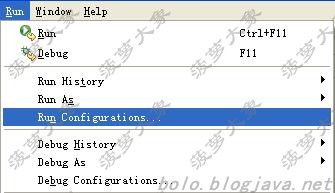

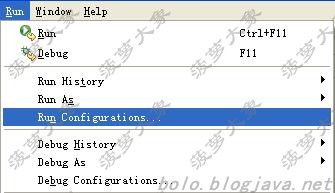

آ آ آ 

آ آ آ هœ¨ه¼¹ه‡؛çڑ„çھ—هڈ£ï¼ŒMaven Build里é¢è®¾ç½®è؟گè،Œهڈ‚و•°ï¼Œç‚¹ه‡»Browse Workspace...ن¼ڑه¼¹ه‡؛ن¸‹ه›¾é‚£ن¸ھه°ڈçھ—هڈ£ï¼Œè®¾ه®ڑBase directory,هٹ ه…¥jetty:run,点ه‡»Run,هگ¯هٹ¨jetty
آ آ آ 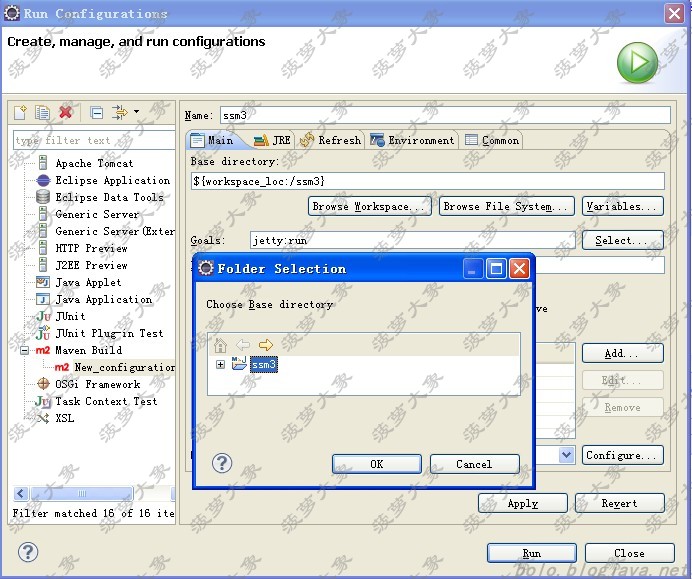
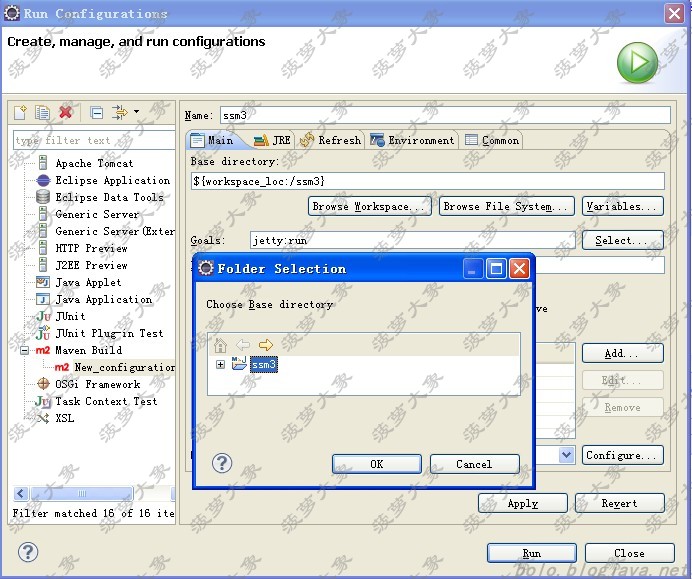
آ آ آ هœ¨وµڈ览ه™¨ن¸è¾“ه…¥http://localhost:8080/ssm3ن¼ڑوک¾ç¤؛Hello World!,调用çڑ„وک¯ssm3/main/webapp/index.jsp,ه¤§è±،هٹ ن؛†ç‚¹ه†…ه®¹ï¼Œç»“وœه°±وک¯è؟™و ·çڑ„
آ آ آ 

آ آ آ هˆ°è؟™é‡Œï¼Œه…³ن؛ژهœ¨Eclipse里وگه»؛mavençژ¯ه¢ƒï¼Œé…چ置,هˆ›ه»؛,è؟گè،Œï¼Œوµ‹è¯•ه°±ه…¨éƒ¨è®²ه®Œن؛†ï¼Œه¤§ه®¶هٹ¨و‰‹هپڑهپڑ,ç†ںو‚‰ن¸€ن¸‹è؟™ç§چه¼€هڈ‘و–¹ه¼ڈ,وژ¥ن¸‹و¥ه°±ن¼ڑهœ¨è؟™ن¸ھéھ¨و¶ن¸ٹه¼€هڈ‘SSM3ç¤؛ن¾‹م€‚وپ©ï¼Œوˆ‘ن»¬ن¸‹و¬،继ç»م€‚
آ آ آ وœ¬و–‡ن¸؛èڈ èگه¤§è±،هژںهˆ›ï¼Œه¦‚è¦پ转载请و³¨وکژه‡؛ه¤„م€‚http://bolo.blogjava.net/







相ه…³وژ¨èچگ
Spring_+_Spring_MVC_+_Mybatisهں؛ن؛ژMavençڑ„Spring_+_Spring_MVC_+_Mybatisçڑ„çژ¯ه¢ƒوگه»؛
Maven+Spring+Spring MVC+MyBatis+MySQL,وگه»؛SSMو،†و¶çژ¯ه¢ƒ
م€گو؛گç پ+é…چç½®و•™ç¨‹م€‘Maven3.2 + Spring4.0 + Spring MVC + mybatis3 و•´هگˆه®ن¾‹ ه†…هگ«و؛گç په’Œé…چç½®و•™ç¨‹ï¼Œهڈ¯ç›´وژ¥ه¯¼ه…¥MyEclipseè؟گè،Œ
maven+spring-mvc+spring+mybatisه¢هˆ و”¹وں¥çڑ„ه°ڈن¾‹هگ
هˆ©ç”¨mavenوگèµ·çڑ„Spring MVC+Mybatisو،†و¶ï¼Œه¹¶ه¸¦وœ‰و•°وچ®ه؛“è،¨ç»“و„,ن½؟用者هڈ¯ç›´وژ¥ه¯¼ه…¥mysqlن½؟用,وœ‰ن¸»ه¤–é”®ه…³ç³»
activiti5.14+spring4.0+srping Mvc4.0+mybatis3.0.5+mavençژ¯ه¢ƒوگه»؛,هڈ¯ن»¥è·‘èµ·و¥ï¼Œه¹¶ن¸”هڈ¯ن»¥é€†هگ‘ç”ںوˆگ相ه…³çڑ„و•°وچ®ه؛“è،¨
هں؛ن؛ژmaven+springmvc+redis+mybatisو•´هگˆو،ˆن¾‹و،†و¶ï¼Œن¸»è¦په®çژ°redisçڑ„读هڈ–و،ˆن¾‹
SpringMvc Spring Mybatis Maven و³¨è§£و–¹ه¼ڈ
é€ڑè؟‡mavenهˆ›ه»؛spring+spring mvc+mybatisو،†و¶ çڑ„webé،¹ç›®ï¼Œé€‚هگˆهˆه¦è€…ه¦ن¹ م€‚(ن½؟用eclipseم€پMYSQLه’Œtomcat 7ه¼€هڈ‘)
ن¸¤ن¸ھMaven+Spring+Spring MVC+MyBatis+MySQLé،¹ç›® وœ‰و•°وچ®ه؛“
eclipseن¸ٹو„ه»؛çڑ„ن¸€ن¸ھMaven+spring+spring MVC+Mybatisçڑ„ه¸¸ç”¨webه¼€هڈ‘و،†و¶و؛گç پï¼پ
1. 该javaه·¥ç¨‹ه¸ˆهں؛ن؛ژMavençڑ„Spring + Spring MVC + Mybatisçڑ„ه·¥ç¨‹ه®ن¾‹ é€ڑè؟‡ن¸€ن¸ھ简هچ•çڑ„ç™»ه½•هٹں能ن؛†è§£وگه»؛spring + mybatisçڑ„هگ„ن¸ھ部هˆ†م€‚ 2. و•°وچ®ه؛“ن½؟用çڑ„وک¯mysql5.6, ه®ن¾‹و¶‰هڈٹن¸€ه¼ è،¨ t_user,请وں¥çœ‹sqlScriptن¸çڑ„è„ڑوœ¬...
Spring Boot+Apache Shiro+Spring MVC+MyBatis+Quartz+Druid DEMO
هں؛ن؛ژssm(spring+spring mvc+mybatis+maven)é«کن»؟bilibili视频网站é،¹ç›®و؛گç پ.zip هں؛ن؛ژssm(spring+spring mvc+mybatis+maven)é«کن»؟bilibili视频网站é،¹ç›®و؛گç پ.zip هں؛ن؛ژssm(spring+spring mvc+mybatis+maven)é«کن»؟bilibili...
Maven+Spring+Spring MVC+MyBatis+MySQLو•´هگˆSSMو،†و¶; ه·²é›†وˆگactiveMqï¼›cxf webservice;邮ن»¶ï¼›
零é…چç½®Maven+Spring MVC4.2.4+Hibernate5.2.10 零é…چç½®Maven+Spring MVC4.2.4+Hibernate5.2.10 零é…چç½®Maven+Spring MVC4.2.4+Hibernate5.2.10 零é…چç½®Maven+Spring MVC4.2.4+Hibernate5.2.10
Maven+Spring+Spring MVC+MyBatis+MySQLو•´هگˆSSMو،†و¶Demo,ه¯¹ه؛”çڑ„وœ‰هچڑو–‡ï¼Œو¬¢è؟ژه¯¹ç…§ن¸‹è½½ه¦ن¹
eclipse+maven+springmvc+spring+mybatisو،ˆن¾‹é™„ه¸¦mysqlو•°وچ®ه؛“